eduroam Handleiding webinterface
|
|
|
- Vera Brander
- 8 jaren geleden
- Aantal bezoeken:
Transcriptie
1 eduroam Handleiding webinterface
2 Inhoudstafel Handleiding eduroam webinterface 2 Inleiding 3 Login-pagina 3 Hoofdpagina 4 Beheer van uw radius-servers 6 Beheer van uw domeinen 9 Beheer van de testgebruikers 11 Beheer van de toegangspunten 13 Informatie over de radius-servers van Belnet 16 Beheer van uw paswoord 16 P2/16 Handleiding webinterface
3 Handleiding eduroam webinterface Inleiding De online registratiedienst vereenvoudigt het beheer van uw radiusservers, uw domeinen en bepaalde administratieve gegevens met betrekking tot de eduroamdienst. Dit document is een gebruikersgids die u door de verschillende stappen van deze nieuwe tool loodst en de diverse elementen toelicht die u in het kader van de dienst kunt leveren en beheren. Loginpagina U surft gewoon naar De eerste pagina die verschijnt, is de loginpagina van de Belnet-diensten. Geef uw gebruikersnaam en uw paswoord in. Uw gebruikersnaam heeft de volgende vorm: uw_naam_voornaam@uwinstelling.be Bent u uw paswoord vergeten of is het de eerste keer dat u inlogt, dan kunt u uw paswoord wijzigen of vernieuwen. Opgelet: u hebt alleen toegang tot het systeem als u alle administratieve stappen om u in te schrijven op de dienst hebt doorlopen. P3/16 Handleiding webinterface
4 Hoofdpagina Zoals u op het bovenstaande scherm kunt zien, bestaat de site uit twee delen. Het linkerdeel bevat een menu waarmee u toegang krijgt tot uw specifieke gegevens. Het rechterdeel bevat informatie over het menu. P4/16 Handleiding webinterface
5 Na uw authenticatie op de site verschijnt er in het rechterdeel van de pagina een samenvatting van de gegevens die u ons hebt bezorgd. Op diezelfde pagina kunt u de URL wijzigen met informatie over de implementatie van eduroam in uw instelling, door op de link te klikken. Het menu bevat 7 items: Your radius servers: hier kunt u de verschillende instellingen definiëren van uw radiusservers die verbonden zullen worden met de radiusservers van Belnet. Your realms: hier kunt u de domeinen definiëren waarvoor eduroam zal worden geconfigureerd. Your location: hier kunt u de beschikbare eduroam-locaties of -toegangspunten bepalen in uw instelling, en de gegevens met betrekking tot die toegangspunten. Your test users: hier kunt u de gegevens invoeren over één of meer testgebruikers. Die kunnen dan tests uitvoeren tijdens de configuratiefase en een monitoring opzetten voor het Belgische knooppunt. Belnet Radius: hier vindt u alle gegevens (IP-adres, Belnettestgebruiker) om uw radius-servers te verbinden met de radiusservers van Belnet. Password: om uw gebruikersnaam en paswoord te beheren. Home: om terug te keren naar de startpagina. P5/16 Handleiding webinterface
6 Beheer van uw radiusservers De eerste keer dat u op het menu Your radius servers klikt, verschijnt het volgende scherm: In het rechterdeel van het scherm kunt u de gegevens invoeren over uw eerste radiusserver. Klik op Add. Er verschijnt een nieuw scherm met een formulier. P6/16 Handleiding webinterface
7 Dit formulier omvat de volgende velden: IP address: in dit veld moet u het IP-adres van uw radius-server invoeren. Het moet om een geldig publiek IP-adres gaan. Auth port: in dit veld moet u de UPD-poort ingeven die u gebruikt voor de authenticatie. De standaardpoorten zijn normaal gezien 1812 of Account port: in dit veld moet u de UDP-poort ingeven die u gebruikt voor de accounting. De standaardpoorten zijn normaal gezien 1813 of Client shared secret: in dit veld moet u de gedeelde sleutel invoeren die zal worden gebruikt door uw radiusserver wanneer hij in verbinding staat met onze radiusservers. U moet die sleutel gebruiken in het proxy-gedeelte van de configuratie van uw radiusserver. De gedeelde sleutel moet minimaal 8 tekens en maximaal 31 tekens bevatten. Hij moet een reeks alfanumerieke tekens bevatten, een combinatie van tekens in kleine letters en hoofdletters, een aantal symbolen zoals &!@.... Proxy shared secret: in dit veld moet u de gedeelde sleutel invoeren die zal worden gebruikt door onze radiusservers wanneer ze in verbinding staan met uw radiusserver. U moet die sleutel gebruiken in het Client-gedeelte van de configuratie van uw radiusserver. De gedeelde sleutel moet minimaal uit 8 tekens en maximaal uit 31 tekens bestaan. Hij moet een reeks alfanumerieke tekens bevatten, een combinatie van tekens in kleine letters en hoofdletters, een aantal symbolen zoals &!@.... Priority: als u verschillende radiusservers hebt, bevat dit veld de volgorde waarin onze radiusservers verbinding maken met de uwe. Daarbij wordt eerst verbinding gemaakt met de radiusserver met de laagste prioriteit. Sp only: activeer dit veld als u alleen op eduroam aansluit als service provider. Als u alle velden hebt ingevuld, hoeft u alleen nog op Add te klikken. Als u niet alle velden correct hebt ingevuld, verschijnt het formulier opnieuw, met bijkomende informatie voor de onjuist ingevulde velden. Hebt u het formulier correct ingevuld, dan verschijnt er een pagina met een samenvatting van de gegevens en de verwerkingsstatus van uw toevoeging. P7/16 Handleiding webinterface
8 Deze infopagina bevat verschillende tabellen met de lijst van de radius-servers die momenteel geconfigureerd zijn voor uw instelling. Het is ook deze pagina die rechtstreeks verschijnt als u op het menu Your radius server klikt en u al minstens één radiusserver geconfigureerd hebt. De geldige en actieve servers verschijnen in de tabel Valid and active radius servers. Deze radiusservers zijn daadwerkelijk geconfigureerd op de radiusservers van Belnet. De radiusservers die u uitgeschakeld hebt, worden weergegeven in de tabel Disabled radius servers. Deze radiusservers zijn niet meer geconfigureerd op de radiusservers van Belnet, maar wel nog altijd geregistreerd. Opgelet: alle wijzigingen van de gegevens van uw radiusservers moeten gevalideerd worden door ons technisch team. De radiusservers die nog door ons gevalideerd moeten worden, verschijnen in de tabel Radius server awaiting validation. Vanaf deze pagina kunt u al uw servers beheren via de actielijst en de Executeknop. U kunt de volgende acties uitvoeren op uw radiusservers: Edit: om de instellingen van uw radiusserver te wijzigen Add: om een nieuwe radiusserver toe te voegen Disable: om een radiusserver tijdelijk te desactiveren Enable: om een voordien gedesactiveerde radiusserver opnieuw te activeren Delete: om een radiusserver te schrappen Zodra u de actie hebt gekozen, hoeft u alleen nog op Execute te klikken om ze uit te voeren. De actie heeft alleen betrekking op de vooraf geselecteerde server (kolom Selected). P8/16 Handleiding webinterface
9 Beheer van uw domeinen Als u op het menu Your realms klikt, verschijnt in het rechterdeel de domeinbeheerpagina. Deze infopagina bevat verschillende tabellen met de lijst van de domeinen (Realms) die momenteel geconfigureerd zijn voor uw instelling. De geldige en actieve domeinen verschijnen in de tabel List of valid and active realms. Deze domeinen zijn daadwerkelijk geconfigureerd op de radiusservers van Belnet. De domeinen die u gedesactiveerd hebt, worden weergegeven in de tabel List of disabled and non-active realms. Deze domeinen zijn niet meer geconfigureerd op de radiusservers van Belnet, maar wel nog altijd geregistreerd. Opgelet: alle wijzigingen van de gegevens van uw domeinen moeten gevalideerd worden door ons technisch team. De domeinen die nog door ons gevalideerd moeten worden, verschijnen in de tabel List of realms awaiting validation. Als de lijst van domeinen leeg is, hebt u meteen de mogelijkheid om een nieuw domein toe te voegen. In dat geval klikt u gewoon op Add in het rechterdeel van de pagina. Vanaf deze pagina kunt u al uw domeinen beheren via de actielijst en de Executeknop. U kunt de volgende acties uitvoeren op uw domeinen: Edit: om uw domeinen te wijzigen Add: om een nieuw domein toe te voegen Disable: om een domein tijdelijk te desactiveren Enable: om een voordien gedesactiveerd domein opnieuw te activeren Delete: om een domein te schrappen P9/16 Handleiding webinterface
10 Zodra u de actie hebt gekozen, hoeft u alleen nog op Execute te klikken om ze uit te voeren. De actie heeft uitsluitend betrekking op het vooraf geselecteerde domein (kolom Selected). Om een nieuw domein toe te voegen, klikt u gewoon op Add. Er verschijnt dan een scherm dat u vraagt om uw domein in te voeren. Voer in het veld Name uw domeinnaam in, in de vorm: uw_instelling.be. P10/16 Handleiding webinterface
11 Beheer van de testgebruikers Om te testen of uw radiusinfrastructuur correct geconfigureerd is, is er voor elk van de door u geregistreerde domeinen een testgebruiker nodig. In de nabije toekomst willen we een monitoringinstrument ontwikkelen waarvoor eveneens een testgebruiker vereist is. U zult die gebruikers kunnen beheren en registreren. Als u op Your test user klikt, verschijnt de volgende pagina: Deze infopagina bevat een tabel met de lijst van de testgebruikers die momenteel geconfigureerd zijn voor uw instelling, evenals hun status. Als de lijst van testgebruikers leeg is, hebt u meteen de mogelijkheid om een nieuwe testgebruiker toe te voegen. In dat geval klikt u gewoon op Add in het rechterdeel van de pagina. Vanaf deze pagina kunt u al uw testgebruikers beheren via de actielijst en de Execute-knop. U kunt de volgende acties uitvoeren op uw testgebruikers: Edit: om de parameters van uw testgebruikers te wijzigen Add: om een nieuwe testgebruiker toe te voegen Delete: om een testgebruiker te schrappen Zodra u de actie gekozen hebt, klikt u gewoon op Execute om ze uit te voeren. De actie heeft alleen betrekking op de vooraf geselecteerde gebruiker (kolom Selected). Om een nieuwe gebruiker toe te voegen, klikt u gewoon op Add. Er verschijnt dan een scherm dat u vraagt om de gegevens van de gebruiker in te voeren. P11/16 Handleiding webinterface
12 Dit formulier bevat de volgende velden: Outer auth login: voor authentificatie op basis van de mechanismen 802.1X en EAP zijn er 2 gebruikersnamen nodig. De eerste outer auth login dient om het verzoek te routeren naar de radiusserver die de gebruiker kan authenticeren op basis van de tweede inner auth login. De twee kunnen identiek zijn, maar dat is geen verplichting. De outer auth login heeft de vorm: anonymous@domein_van_uw_instelling.be. Inner auth login: komt overeen met de login van de testgebruiker voor uw instelling en heeft de vorm: eduroam.testuser@domein_van_uw_instelling.be Password: het paswoord van de testgebruiker. Probeer de gewone regels toe te passen als u het paswoord aanmaakt (minstens 8 tekens, met een combinatie van alfanumerieke tekens + symbolen, kleine letters en hoofdletters). Ext auth: EAP-methode die gebruikt wordt voor externe authenticatie. Deze keuze bepaalt het type tunnel dat wordt aangelegd tussen de gebruiker en de radiusserver van zijn instelling. De vier mogelijkheden zijn: EAP-TLS, EAP-TTLS, PEAP en LEAP. Int auth: dit veld bepaalt de authenticatiemethode die zal worden gebruikt door de radiusserver van uw instelling om de testgebruiker te identificeren en te authenticeren als de ext auth niet EAP-TLS is. In het laatste geval wordt de gebruiker immers geïdentificeerd en geauthenticeerd door een gebruikerscertificaat. De mogelijke waarden zijn: MSCHAPv2, CHAP en PAP. P12/16 Handleiding webinterface
13 Cert: in dit veld kunt u een gebruikerscertificaat invoeren in PEMformaat als de gebruikte Ext auth EAP-TLS is. Valid from en Valid until: deze twee velden definiëren de geldigheidsduur van de testgebruiker. Hebt u meer dan één domein dat aangesloten is op de eduroam-dienst, dan is het beter om een testgebruiker te hebben per domein. Beheer van de toegangspunten De gegevens over de lokalisatie van de toegangspunten zijn niet verplicht. Het is de bedoeling een Google map-kaart in te vullen met daarop alle locaties met eduroam-toegang (zie Als u klikt op Your location, verschijnt de volgende pagina: Deze infopagina bevat een tabel met de lijst van de eduroam-toegangspunten die momenteel geconfigureerd zijn voor uw instelling. Als de lijst leeg is, hebt u meteen de mogelijkheid om een nieuwe locatie toe te voegen. In dat geval klikt u gewoon op Add in het rechterdeel van de pagina. Vanaf deze pagina kunt u al uw toegangspunten beheren via de actielijst en de Execute-knop. U kunt de volgende acties uitvoeren op uw toegangspunten: Edit: om de gegevens over een toegangspunt te wijzigen Add: om een nieuw toegangspunt toe te voegen Delete: om een toegangspunt te schrappen Zodra u de actie gekozen hebt, klikt u gewoon op Execute om ze uit te voeren. De actie heeft alleen betrekking op de vooraf geselecteerde gebruiker (kolom Selected). Om een nieuwe locatie toe te voegen, klikt u gewoon op Add. Er verschijnt dan een scherm dat u vraagt om de locatiegegevens in te voeren. P13/16 Handleiding webinterface
14 U moet de volgende gegevens invullen op het formulier: Street: de straat waar het (de) toegangspunt(en) zich bevindt(-den). City: de gemeente waarin de straat ligt. Box: het straatnummer. Zipcode: de postcode van de gemeente. Latitude en Longitude (resp. breedtegraad en lengtegraad): komen overeen met de poolcoördinaten voor geolokalisatie op een Google map-kaart. Als u die coördinaten niet kent, zal de applicatie proberen om ze te definiëren op basis van de gegevens Street, City, Box en ZipCode, met gebruik van Google-API. U kunt die coördinaten zelf terugvinden op Google Maps. P14/16 Handleiding webinterface
15 Na het ingeven van uw adres verschijnt er een punt op de kaart dat overeenkomt met uw adres. Als u op dit punt klikt met uw rechtermuisknop, verschijnt er een menu waarmee u de coördinaten kunt weergeven op de kaart. Het eerste cijfer komt overeen met de breedtegraad, het tweede met de lengtegraad. Het zijn die cijfers die u moet invoeren. Number of access points: aantal wifi-toegangspunten op de locatie. P15/16 Handleiding webinterface
16 Auth method: type beveiliging voor de wifi-toegangspunten. Description: een korte beschrijving of commentaar. Informatie over de radiusservers van Belnet Als u op Belnet Radius klikt, vindt u alle informatie terug over de radiusservers van Belnet en over een testgebruiker in het domein Belnet.be. Dankzij die informatie kunt u uw servers correct configureren en tests uitvoeren. Beheer van uw paswoord Als u op Password klikt, verschijnt de paswoordbeheer -pagina. Op deze pagina kunt u uw paswoord wijzigen (change your password) of vernieuwen als u het vergeten bent. U volgt dan gewoon de instructies die verschijnen als u op de bijgaande link klikt. P16/16 Handleiding webinterface
CLOUD4WI ALCATEL-LUCENT IAP CONFIGURATIE V2
 CLOUD4WI ALCATEL-LUCENT IAP CONFIGURATIE V2 Technote Versie: 2.0 Auteur: Herwin de Rijke Datum: 2-12-2014 Alcadis Vleugelboot 8 3991 CL Houten www.alcadis.nl 030 65 85 125 Inhoud 1 Inleiding... 2 1.1 1.2
CLOUD4WI ALCATEL-LUCENT IAP CONFIGURATIE V2 Technote Versie: 2.0 Auteur: Herwin de Rijke Datum: 2-12-2014 Alcadis Vleugelboot 8 3991 CL Houten www.alcadis.nl 030 65 85 125 Inhoud 1 Inleiding... 2 1.1 1.2
Inhoudsopgave. Inhoud
 Inhoudsopgave Inhoud 1 Instellingen in de recorder... 2 1.1 Algemeen... 2 1.2 Meer instellingen... 2 1.3 DDNS... 3 1.4 Serienummer... 3 2 Registreren van de recorder... 4 2.1 Website... 4 2.2 Registreren
Inhoudsopgave Inhoud 1 Instellingen in de recorder... 2 1.1 Algemeen... 2 1.2 Meer instellingen... 2 1.3 DDNS... 3 1.4 Serienummer... 3 2 Registreren van de recorder... 4 2.1 Website... 4 2.2 Registreren
Informatica Pagina 1 van 13. Versiedatum 17/12//2015. Te herzien op
 Informatica Pagina 1 van 13 Citrix - Installatie voor extern gebruik - versie december 2015.docx Naam van de verantwoordelijke: Handtekening: Versiedatum 17/12//2015 Te herzien op Doelgroep Externe Citrix
Informatica Pagina 1 van 13 Citrix - Installatie voor extern gebruik - versie december 2015.docx Naam van de verantwoordelijke: Handtekening: Versiedatum 17/12//2015 Te herzien op Doelgroep Externe Citrix
SenBox Handleiding. Versie: juli
 SenBox Handleiding Versie: juli 2019 www.sendot.nl Inhoudsopgave 1. Installatie... 3 1.1 Benodigdheden... 3 1.2 Stappen... 3 2. Login... 5 3. Dashboard... 6 4. Grafiek maken... 8 5. Chart Screen... 9 5.1
SenBox Handleiding Versie: juli 2019 www.sendot.nl Inhoudsopgave 1. Installatie... 3 1.1 Benodigdheden... 3 1.2 Stappen... 3 2. Login... 5 3. Dashboard... 6 4. Grafiek maken... 8 5. Chart Screen... 9 5.1
Wi-Fi instellingen voor Windows XP
 Wi-Fi instellingen voor Windows XP Op de TU/e zijn een viertal Wlan netwerknamen of SSID s beschikbaar: TUE-WPA2 2 Het SSID TUE-WPA2 is voorzien van WPA2 beveiliging. Dit netwerk kan zowel door studenten
Wi-Fi instellingen voor Windows XP Op de TU/e zijn een viertal Wlan netwerknamen of SSID s beschikbaar: TUE-WPA2 2 Het SSID TUE-WPA2 is voorzien van WPA2 beveiliging. Dit netwerk kan zowel door studenten
VPN Remote Dial In User. DrayTek Smart VPN Client
 VPN Remote Dial In User DrayTek Smart VPN Client VPN Remote Dial In Met een Virtual Private Network (VPN) is het mogelijk om door middel van een beveiligde (geautoriseerd en/of versleuteld) verbinding
VPN Remote Dial In User DrayTek Smart VPN Client VPN Remote Dial In Met een Virtual Private Network (VPN) is het mogelijk om door middel van een beveiligde (geautoriseerd en/of versleuteld) verbinding
CLOUD4WI VSCG V3.0 CONFIGURATIE
 CLOUD4WI VSCG V3.0 CONFIGURATIE Technote Versie: 1.0 Auteur: Herwin de Rijke Datum: 9-02-2015 Alcadis Vleugelboot 8 3991 CL Houten www.alcadis.nl 030 65 85 125 Inhoud 1 Inleiding... 2 1.1 1.2 1.3 1.4 DOELSTELLING...
CLOUD4WI VSCG V3.0 CONFIGURATIE Technote Versie: 1.0 Auteur: Herwin de Rijke Datum: 9-02-2015 Alcadis Vleugelboot 8 3991 CL Houten www.alcadis.nl 030 65 85 125 Inhoud 1 Inleiding... 2 1.1 1.2 1.3 1.4 DOELSTELLING...
VPN Remote Dial In User. DrayTek Smart VPN Client
 VPN Remote Dial In User DrayTek Smart VPN Client Inhoudsopgave VPN Remote Dial In... 3 Verbinding maken met de DrayTek router... 4 DrayTek VPN Remote Dial In configuratie PPTP VPN... 5 VPN verbinding opzetten
VPN Remote Dial In User DrayTek Smart VPN Client Inhoudsopgave VPN Remote Dial In... 3 Verbinding maken met de DrayTek router... 4 DrayTek VPN Remote Dial In configuratie PPTP VPN... 5 VPN verbinding opzetten
APS Installateurs Tool ArrayApp (ios) Gebruiksaanwijzing
 APS Installateurs Tool ArrayApp (ios) Gebruiksaanwijzing Version: 1.0 Copyright 2014 Altenergy Power System, Inc. Inhoudsopgave Introductie... 1 Aanmelden bij ArrayApp... 1 Het toevoegen van een nieuwe
APS Installateurs Tool ArrayApp (ios) Gebruiksaanwijzing Version: 1.0 Copyright 2014 Altenergy Power System, Inc. Inhoudsopgave Introductie... 1 Aanmelden bij ArrayApp... 1 Het toevoegen van een nieuwe
Handleiding Aastra 57i
 Handleiding Aastra 57i Inhoudsopgave Account Informatie opvragen... 2 Web interface van het toestel openen... 4 Aanmelding Controle... 8 12Connect Support... 9 Begrippenlijst... 10 NB: Om gebruik te kunnen
Handleiding Aastra 57i Inhoudsopgave Account Informatie opvragen... 2 Web interface van het toestel openen... 4 Aanmelding Controle... 8 12Connect Support... 9 Begrippenlijst... 10 NB: Om gebruik te kunnen
SecureLink Customer portal handleiding
 Inhoudsopgave SecureLink Customer portal handleiding 1. Inloggen in de customer portal 2. Een gebruiker aanmaken 3. Een case aanmaken 4. Een case verder opvolgen 1. Inloggen in de Customer portal Om in
Inhoudsopgave SecureLink Customer portal handleiding 1. Inloggen in de customer portal 2. Een gebruiker aanmaken 3. Een case aanmaken 4. Een case verder opvolgen 1. Inloggen in de Customer portal Om in
Web applicatie Tolk- en vertaalaanvragen: Handleiding voor aanvragers SVBBO
 Eerste aanmelding Web applicatie Tolk- en vertaalaanvragen: Handleiding voor aanvragers SVBBO Datum release 24/04/2013 Versie 1.0 1. Eerste aanmelding Wanneer u als contactpersoon via het registratiesysteem
Eerste aanmelding Web applicatie Tolk- en vertaalaanvragen: Handleiding voor aanvragers SVBBO Datum release 24/04/2013 Versie 1.0 1. Eerste aanmelding Wanneer u als contactpersoon via het registratiesysteem
Let s Connect CONFIGURATIE EXCHANGE 2010 CLIENT-CONFIGURATIE
 Let s Connect CONFIGURATIE EXCHANGE 2010 CLIENT-CONFIGURATIE Inhoud Configuratie Outlook 2007/2010... 2 Configuratie Outlook for Mac/Entourage... 5 Configuratie Mac Mail... 8 Configuratie BlackBerry...
Let s Connect CONFIGURATIE EXCHANGE 2010 CLIENT-CONFIGURATIE Inhoud Configuratie Outlook 2007/2010... 2 Configuratie Outlook for Mac/Entourage... 5 Configuratie Mac Mail... 8 Configuratie BlackBerry...
Cloud Products CONFIGURATIE EXCHANGE 2010 CLIENT-CONFIGURATIE
 Cloud Products CONFIGURATIE EXCHANGE 2010 CLIENT-CONFIGURATIE Inhoud Configuratie Outlook 2007/2010... 2 Configuratie Outlook for Mac/Entourage... 4 Configuratie Mac Mail... 6 Configuratie BlackBerry...
Cloud Products CONFIGURATIE EXCHANGE 2010 CLIENT-CONFIGURATIE Inhoud Configuratie Outlook 2007/2010... 2 Configuratie Outlook for Mac/Entourage... 4 Configuratie Mac Mail... 6 Configuratie BlackBerry...
Belgacom Forum TM 3000 Voicemail to Email Gebruikershandleiding
 Belgacom Forum TM 3000 Voicemail to Email Gebruikershandleiding Inhoudstabel Forum 3000 Voicemail to Email... 3 Dienstbeschrijving... 3 1 Inloggen als systeembeheerder op de Forum 3000... 3 2 Een Email
Belgacom Forum TM 3000 Voicemail to Email Gebruikershandleiding Inhoudstabel Forum 3000 Voicemail to Email... 3 Dienstbeschrijving... 3 1 Inloggen als systeembeheerder op de Forum 3000... 3 2 Een Email
Callvoip Technote: BRIA app voor de iphone
 Koldingweg 19-1 9723 HL Groningen Callvoip Technote: BRIA app voor de iphone Postbus 5236 9700 GE Groningen T (050) 820 00 00 F (050) 820 00 08 E mail@callvoiptelefonie.nl W www.callvoiptelefonie.nl In
Koldingweg 19-1 9723 HL Groningen Callvoip Technote: BRIA app voor de iphone Postbus 5236 9700 GE Groningen T (050) 820 00 00 F (050) 820 00 08 E mail@callvoiptelefonie.nl W www.callvoiptelefonie.nl In
PhPlist Gebruikers Handleiding
 PhPlist Gebruikers Handleiding Auteur: Sander Duivenvoorden Bedrijf: Buildnet webservices E-mail: support@buildnet.nl Datum: 23-09-2008 Laatste wijziging: 17-10-2008 Versie: 1.1 1 Inleiding Het verzenden
PhPlist Gebruikers Handleiding Auteur: Sander Duivenvoorden Bedrijf: Buildnet webservices E-mail: support@buildnet.nl Datum: 23-09-2008 Laatste wijziging: 17-10-2008 Versie: 1.1 1 Inleiding Het verzenden
Zmodo Zsight Android handleiding
 Zmodo Zsight Android handleiding -------------------------------------------------------------------------------------------------------------------------- 1 Inhoudsopgave 1. Software installatie...3 1.1
Zmodo Zsight Android handleiding -------------------------------------------------------------------------------------------------------------------------- 1 Inhoudsopgave 1. Software installatie...3 1.1
Quickstart handleiding
 Quickstart handleiding MS Outlook Account instellen Rechten geven offline werken www.pimbox.nl/support a hosted zarafa product Inhoudsopgave Installatie van de Zarafa Outlook Client 3 Aanmaken van een
Quickstart handleiding MS Outlook Account instellen Rechten geven offline werken www.pimbox.nl/support a hosted zarafa product Inhoudsopgave Installatie van de Zarafa Outlook Client 3 Aanmaken van een
Technote Point-to-Point configuratie EnGenius
 Technote Point-to-Point configuratie EnGenius Inhoudsopgave 1 Inleiding... 3 2 Voorbereiding... 3 3 IP configuratie van de computer/notebook (Win7)... 4 4 Configuratie WDS Point-to-Point link... 5 4.1
Technote Point-to-Point configuratie EnGenius Inhoudsopgave 1 Inleiding... 3 2 Voorbereiding... 3 3 IP configuratie van de computer/notebook (Win7)... 4 4 Configuratie WDS Point-to-Point link... 5 4.1
Handleiding Asterisk Centrales. Handleiding Handleiding
 Handleiding Handleiding Asterisk Asterisk Based Centrales PBX Inhoudsopgave Accountinformatie opvragen... 2 Asterisk Centrale laten aanmelden bij 12Connect... 4 Beveiliging voor Asterisk:... 7 12Connect
Handleiding Handleiding Asterisk Asterisk Based Centrales PBX Inhoudsopgave Accountinformatie opvragen... 2 Asterisk Centrale laten aanmelden bij 12Connect... 4 Beveiliging voor Asterisk:... 7 12Connect
IBP-catalogus. Gebruikshandleiding
 IBP-catalogus Gebruikshandleiding Inhoudstafel Inleiding... 1 Vereisten...2 Toegangsaanvraag...2 De catalogus...4 1. De filters...4 2. Resultaat van de filteractie...5 3. Laatste bijzonderheden...7 Updaten
IBP-catalogus Gebruikshandleiding Inhoudstafel Inleiding... 1 Vereisten...2 Toegangsaanvraag...2 De catalogus...4 1. De filters...4 2. Resultaat van de filteractie...5 3. Laatste bijzonderheden...7 Updaten
SSL VPN. In deze handleiding zullen wij onderstaande SSL mogelijkheden aan u uitleggen. - SSL VPN account/groep creëren.
 SSL VPN SSL VPN SSL VPN is een web based versie van VPN waarbij er geen VPN client software nodig is. Het wordt niet beperkt door netwerkomgevingen en is zeer eenvoudig te configureren. SSL staat voor
SSL VPN SSL VPN SSL VPN is een web based versie van VPN waarbij er geen VPN client software nodig is. Het wordt niet beperkt door netwerkomgevingen en is zeer eenvoudig te configureren. SSL staat voor
SNEL HANDLEIDING KIT-2BNVR2W
 KIT-2BNVR2W Opstarten van het camera bewakingssysteem. 1. Sluit een monitor aan op de NVR (monitor niet inbegrepen in de KIT). 2. Sluit de NVR aan op het netwerk. 3. Sluit de NVR aan op het lichtnet met
KIT-2BNVR2W Opstarten van het camera bewakingssysteem. 1. Sluit een monitor aan op de NVR (monitor niet inbegrepen in de KIT). 2. Sluit de NVR aan op het netwerk. 3. Sluit de NVR aan op het lichtnet met
2.1 BESCHRIJVING VAN DE PLAATSEN (AREA) WAAR DE CONTROLLERS GEPLAATST ZIJN
 1 Inhoud 1. HET PROGRAMMA STARTEN... 3 2. DE TOESTELLEN CONFIGUREREN... 3 2.1 Beschrijving van de plaatsen (area) waar de controllers geplaatst zijn... 3 2.2 Een controller toevoegen... 4 2.3 Door settings
1 Inhoud 1. HET PROGRAMMA STARTEN... 3 2. DE TOESTELLEN CONFIGUREREN... 3 2.1 Beschrijving van de plaatsen (area) waar de controllers geplaatst zijn... 3 2.2 Een controller toevoegen... 4 2.3 Door settings
RUCKUS GUEST ACCESS. Technote. Alcadis Vleugelboot 8 3991 CL Houten www.alcadis.nl 030 65 85 125. Versie: 1.0 Auteur: Thomas Snijder Datum: 20-01-2013
 RUCKUS GUEST ACCESS Technote Versie: 1.0 Auteur: Thomas Snijder Datum: 20-01-2013 Alcadis Vleugelboot 8 3991 CL Houten www.alcadis.nl 030 65 85 125 Inhoud 1 Inleiding... 2 2 Configuratie... 3 2.1 GUEST
RUCKUS GUEST ACCESS Technote Versie: 1.0 Auteur: Thomas Snijder Datum: 20-01-2013 Alcadis Vleugelboot 8 3991 CL Houten www.alcadis.nl 030 65 85 125 Inhoud 1 Inleiding... 2 2 Configuratie... 3 2.1 GUEST
Informatica Pagina 1 van 13. Versiedatum 16/06//2014. Te herzien op
 Informatica Pagina 1 van 13 Citrix - Installatie voor extern gebruik - versie juni 2014.docx Naam van de verantwoordelijke: Handtekening: Versiedatum 16/06//2014 Te herzien op Doelgroep Externe Citrix
Informatica Pagina 1 van 13 Citrix - Installatie voor extern gebruik - versie juni 2014.docx Naam van de verantwoordelijke: Handtekening: Versiedatum 16/06//2014 Te herzien op Doelgroep Externe Citrix
De eerste stappen in uw Klantenruimte Inhoud
 0 De eerste stappen in uw Klantenruimte Inhoud 1. Hoe gaat u van start?... 2 2. Uw persoonlijke gegevens... 4 3. Uw Klantenruimte - Home... 5 4. Uw Klantenruimte - Onderneming... 6 4.1 Mijn organisatie...
0 De eerste stappen in uw Klantenruimte Inhoud 1. Hoe gaat u van start?... 2 2. Uw persoonlijke gegevens... 4 3. Uw Klantenruimte - Home... 5 4. Uw Klantenruimte - Onderneming... 6 4.1 Mijn organisatie...
VPN Remote Dial In User. Windows VPN Client
 VPN Remote Dial In User Windows VPN Client VPN Remote Dial In User Met een Virtual Private Network (VPN) is het mogelijk om door middel van een beveiligde(geautoriseerd en/of versleuteld) verbinding te
VPN Remote Dial In User Windows VPN Client VPN Remote Dial In User Met een Virtual Private Network (VPN) is het mogelijk om door middel van een beveiligde(geautoriseerd en/of versleuteld) verbinding te
802.1x instellen op een Trapeze MX
 A : Auke Vleerstraat 6D (vloer 4) I : www.quarantainenet.nl 7521 PG Enschede E : info@quarantainenet.nl T : 053-7503070 B : Rabobank 31.72.86.714 F : 053-7503071 KvK : 08135536 802.1x instellen op een
A : Auke Vleerstraat 6D (vloer 4) I : www.quarantainenet.nl 7521 PG Enschede E : info@quarantainenet.nl T : 053-7503070 B : Rabobank 31.72.86.714 F : 053-7503071 KvK : 08135536 802.1x instellen op een
Handleiding aanmeldingsformulier
 Trawant Handleiding aanmeldingsformulier Oktober 2016 Met steun van HANDLEIDING AANMELDINGSFORMULIER TRAWANT Met het intersectoraal aanmeldingsformulier Trawant willen we een antwoord bieden op de versnippering
Trawant Handleiding aanmeldingsformulier Oktober 2016 Met steun van HANDLEIDING AANMELDINGSFORMULIER TRAWANT Met het intersectoraal aanmeldingsformulier Trawant willen we een antwoord bieden op de versnippering
Port Forwarding, Virtual Server en Special Applications in de Sweex Breedband Router LB000021 en LB200010.
 Port Forwarding, Virtual Server en Special Applications in de Sweex Breedband Router LB000021 en LB200010. Met een router is een internetverbinding te delen met meerdere pc s binnen een netwerk. Alle Sweex
Port Forwarding, Virtual Server en Special Applications in de Sweex Breedband Router LB000021 en LB200010. Met een router is een internetverbinding te delen met meerdere pc s binnen een netwerk. Alle Sweex
Aansluiten op govroam
 Aansluiten op govroam stichting government roaming nederland versie 1.0 februari 2015 1 Geef uw gebruikers toegang tot govroam U vertegenwoordigt een overheidsorganisatie en u wilt uw medewerkers en organisatie
Aansluiten op govroam stichting government roaming nederland versie 1.0 februari 2015 1 Geef uw gebruikers toegang tot govroam U vertegenwoordigt een overheidsorganisatie en u wilt uw medewerkers en organisatie
De eerste stappen in uw Klantenruimte
 0 De eerste stappen in uw Klantenruimte Inhoud 1. Hoe gaat u van start?... 2 2. Uw persoonlijke gegevens... 4 3. Uw Klantenruimte - Home... 5 4. Uw Klantenruimte - Onderneming... 6 4.1 Mijn organisatie...
0 De eerste stappen in uw Klantenruimte Inhoud 1. Hoe gaat u van start?... 2 2. Uw persoonlijke gegevens... 4 3. Uw Klantenruimte - Home... 5 4. Uw Klantenruimte - Onderneming... 6 4.1 Mijn organisatie...
Instructies Eudora OSE Pagina 1
 Instructies Eudora OSE Pagina 1 Instructies Eudora OSE Deze handleiding gaat er vanuit dat u al een e-mail account geconfigureerd heeft in Eudora OSE en we laten zien hoe u de SMTP server kunt wijzigen
Instructies Eudora OSE Pagina 1 Instructies Eudora OSE Deze handleiding gaat er vanuit dat u al een e-mail account geconfigureerd heeft in Eudora OSE en we laten zien hoe u de SMTP server kunt wijzigen
Gebruikershandleiding E-Zorg Remote Access op Android.
 Inhoud 1) Inleiding Pagina 2 2) Het token Pagina 2 3) Junos Pulse installeren en configureren Pagina 3 4) Een verbinding maken met Junos Pulse Pagina 4 5) Een werkstation op afstand overnemen Pagina 6
Inhoud 1) Inleiding Pagina 2 2) Het token Pagina 2 3) Junos Pulse installeren en configureren Pagina 3 4) Een verbinding maken met Junos Pulse Pagina 4 5) Een werkstation op afstand overnemen Pagina 6
BELTRACE VOOR DE GEMEENTEN
 S A N I T R A C E BELTRACE VOOR DE GEMEENTEN Versie 7 21/09/2012 Pagina 1 van 18 BELTRACE VOOR DE GEMEENTEN Herinnering van de algemene gebruiksrichtlijnen De informaticatoepassing Beltrace moet door de
S A N I T R A C E BELTRACE VOOR DE GEMEENTEN Versie 7 21/09/2012 Pagina 1 van 18 BELTRACE VOOR DE GEMEENTEN Herinnering van de algemene gebruiksrichtlijnen De informaticatoepassing Beltrace moet door de
Gebruikershandleiding E-Zorg Remote Access op ipad.
 Inhoud 1) Inleiding Pagina 2 2) Het token Pagina 2 3) Junos Pulse installeren en configureren Pagina 3 4) Een verbinding maken met Junos Pulse Pagina 5 5) Een werkstation op afstand overnemen Pagina 6
Inhoud 1) Inleiding Pagina 2 2) Het token Pagina 2 3) Junos Pulse installeren en configureren Pagina 3 4) Een verbinding maken met Junos Pulse Pagina 5 5) Een werkstation op afstand overnemen Pagina 6
Callvoip Technote: isip app voor de iphone
 Koldingweg 19-1 9723 HL Groningen Callvoip Technote: isip app voor de iphone Postbus 5236 9700 GE Groningen T (050) 820 00 00 F (050) 820 00 08 E mail@callvoiptelefonie.nl W www.callvoiptelefonie.nl In
Koldingweg 19-1 9723 HL Groningen Callvoip Technote: isip app voor de iphone Postbus 5236 9700 GE Groningen T (050) 820 00 00 F (050) 820 00 08 E mail@callvoiptelefonie.nl W www.callvoiptelefonie.nl In
Handleiding Asterisk Centrales. Handleiding Handleiding
 Handleiding Handleiding Asterisk Asterisk Based Centrales PBX Inhoudsopgave Accountinformatie opvragen... 2 Aanmelding Controle... 5 12Connect Support... 8 Begrippenlijst... 9 NB: Om gebruik te kunnen
Handleiding Handleiding Asterisk Asterisk Based Centrales PBX Inhoudsopgave Accountinformatie opvragen... 2 Aanmelding Controle... 5 12Connect Support... 8 Begrippenlijst... 9 NB: Om gebruik te kunnen
WACHTWOORDBEHEER. Gebruikerscode en wachtwoorden. Aanmelden. Online beheer van gebruikerscode en wachtwoorden
 WACHTWOORDBEHEER Online beheer van gebruikerscode en wachtwoorden Gebruikerscode en wachtwoorden Elke persoon met een momenteel actieve, of toekomstige arbeidsrelatie kan de gebruikerscode en wachtwoord
WACHTWOORDBEHEER Online beheer van gebruikerscode en wachtwoorden Gebruikerscode en wachtwoorden Elke persoon met een momenteel actieve, of toekomstige arbeidsrelatie kan de gebruikerscode en wachtwoord
Windows XP & Windows Vista
 Rem ote Dial- in User Windows XP & Windows Vista Inhoudsopgave Inhoudsopgave... 2 Inleiding... 3 Verbinding maken met de router... 4 Remote Dial In User PPTP... 5 Nieuwe VPN-verbinding maken in Windows
Rem ote Dial- in User Windows XP & Windows Vista Inhoudsopgave Inhoudsopgave... 2 Inleiding... 3 Verbinding maken met de router... 4 Remote Dial In User PPTP... 5 Nieuwe VPN-verbinding maken in Windows
SSL VPN. In deze handleiding zullen wij onderstaande SSL mogelijkheden aan u uitleggen. - SSL VPN account/groep creëren.
 SSL VPN SSL VPN SSL VPN is een web based versie van VPN waarbij er geen VPN client software nodig is. Het wordt niet beperkt door netwerkomgevingen en is zeer eenvoudig te configureren. SSL staat voor
SSL VPN SSL VPN SSL VPN is een web based versie van VPN waarbij er geen VPN client software nodig is. Het wordt niet beperkt door netwerkomgevingen en is zeer eenvoudig te configureren. SSL staat voor
Om gebruik te maken van het draadloze netwerk Eduroam, zal het programma SecureW2 geïnstalleerd moeten worden.
 1 Installatie van SecureW2 in Windows 7 Om gebruik te maken van het draadloze netwerk Eduroam, zal het programma SecureW2 geïnstalleerd moeten worden. Het is natuurlijk mogelijk dat de Secure W2 Client
1 Installatie van SecureW2 in Windows 7 Om gebruik te maken van het draadloze netwerk Eduroam, zal het programma SecureW2 geïnstalleerd moeten worden. Het is natuurlijk mogelijk dat de Secure W2 Client
Installatiehandleiding TiC Narrow Casting Manager
 Installatiehandleiding TiC Narrow Casting Manager Inhoudsopgave 1. Algemeen - 3-2. Installatie PostgreSQL database server - 4-3. Installatie FTP server - 9-4. Aanmaken account in FileZilla server - 13
Installatiehandleiding TiC Narrow Casting Manager Inhoudsopgave 1. Algemeen - 3-2. Installatie PostgreSQL database server - 4-3. Installatie FTP server - 9-4. Aanmaken account in FileZilla server - 13
Altijd en overal toegang tot e-mail en documenten. MijnOffice365 Beheerdershandleiding
 Altijd en overal toegang tot e-mail en documenten MijnOffice365 Beheerdershandleiding Inhoud Wat is MijnOffice365? 2 Inloggen op MijnOffice365 3 Een nieuw domein toevoegen aan uw Microsoft Office 365-account
Altijd en overal toegang tot e-mail en documenten MijnOffice365 Beheerdershandleiding Inhoud Wat is MijnOffice365? 2 Inloggen op MijnOffice365 3 Een nieuw domein toevoegen aan uw Microsoft Office 365-account
PersonalSign 3 Pro. Handleiding voor het aanvragen en installeren van certificaten
 Technische bronnen PersonalSign 3 Pro Handleiding voor het aanvragen en installeren van certificaten Inhoud... 2 Uw certificaat bestellen... 3 Uw GlobalSign-account instellen... 3 Online aanvraag... 4
Technische bronnen PersonalSign 3 Pro Handleiding voor het aanvragen en installeren van certificaten Inhoud... 2 Uw certificaat bestellen... 3 Uw GlobalSign-account instellen... 3 Online aanvraag... 4
MijnOffice365 Beheerdershandleiding.
 MijnOffice365 Beheerdershandleiding. Altijd en overal toegang tot e-mail en documenten. 1504046-2662 Inhoud. Wat is MijnOffice365? 2 Inloggen op MijnOffice365 3 Een nieuw domein toevoegen aan uw Microsoft
MijnOffice365 Beheerdershandleiding. Altijd en overal toegang tot e-mail en documenten. 1504046-2662 Inhoud. Wat is MijnOffice365? 2 Inloggen op MijnOffice365 3 Een nieuw domein toevoegen aan uw Microsoft
VERBINDING MAKEN EN INLOGGEN...
 INHOUDSOPGAVE 1. VERBINDING MAKEN EN INLOGGEN... 3 2. HET AANMAKEN VAN DOMEINEN... 4 2.1. Plaatsen website... 6 3. HET AANMAKEN VAN E-MAILADRESSEN... 6 3.1. E-mail ophalen... 7 IntroWeb Plesk Quick Startup
INHOUDSOPGAVE 1. VERBINDING MAKEN EN INLOGGEN... 3 2. HET AANMAKEN VAN DOMEINEN... 4 2.1. Plaatsen website... 6 3. HET AANMAKEN VAN E-MAILADRESSEN... 6 3.1. E-mail ophalen... 7 IntroWeb Plesk Quick Startup
Om gebruik te maken van het draadloze netwerk Eduroam, zal het programma SecureW2 geïnstalleerd moeten worden.
 1 Installatie van SecureW2 Om gebruik te maken van het draadloze netwerk Eduroam, zal het programma SecureW2 geïnstalleerd moeten worden. Het is natuurlijk mogelijk dat de Secure W2 Client reeds op uw
1 Installatie van SecureW2 Om gebruik te maken van het draadloze netwerk Eduroam, zal het programma SecureW2 geïnstalleerd moeten worden. Het is natuurlijk mogelijk dat de Secure W2 Client reeds op uw
De controlekaart volledige werkloosheid
 De controlekaart volledige werkloosheid Mobiele Versie Gebruikershandleiding Inhoudstafel Toegang 4 Algemene beschrijving 6 Bovenaan 7 Het logo van de uitbetalingsinstelling 7 De PDF downloaden 7 Instellingen
De controlekaart volledige werkloosheid Mobiele Versie Gebruikershandleiding Inhoudstafel Toegang 4 Algemene beschrijving 6 Bovenaan 7 Het logo van de uitbetalingsinstelling 7 De PDF downloaden 7 Instellingen
RUCKUS DPSK + ZERO-IT. Technote. Alcadis Vleugelboot 8 3991 CL Houten www.alcadis.nl 030 65 85 125
 RUCKUS DPSK + ZERO-IT Technote Versie: 1.0 Auteur: Thomas Snijder Datum: 17-02-2014 Alcadis Vleugelboot 8 3991 CL Houten www.alcadis.nl 030 65 85 125 Inhoud 1 Inleiding... 2 2 Configuratie... 3 2.1 CAPTIVE
RUCKUS DPSK + ZERO-IT Technote Versie: 1.0 Auteur: Thomas Snijder Datum: 17-02-2014 Alcadis Vleugelboot 8 3991 CL Houten www.alcadis.nl 030 65 85 125 Inhoud 1 Inleiding... 2 2 Configuratie... 3 2.1 CAPTIVE
Apple Mail e-mailaccount instellen
 instellen Introductie Deze handleiding is geschreven voor Apple Mail versie 3.6 (935/935.3), oudere versies werken grotendeels hetzelfde. Alvorens u een e-mailaccount gaat toevoegen dient u over een aantal
instellen Introductie Deze handleiding is geschreven voor Apple Mail versie 3.6 (935/935.3), oudere versies werken grotendeels hetzelfde. Alvorens u een e-mailaccount gaat toevoegen dient u over een aantal
CallVoip Telefonie configuratie Pirelli DP-L10 Dual Phone
 CallVoip Telefonie configuratie Pirelli DP-L10 Dual Phone De Pirelli DP-L10 is een mobiele telefoon die u kunt gebruiken voor: - GSM-telefonie (met SIM van een provider) - WiFi VoIP telefoon U kunt het
CallVoip Telefonie configuratie Pirelli DP-L10 Dual Phone De Pirelli DP-L10 is een mobiele telefoon die u kunt gebruiken voor: - GSM-telefonie (met SIM van een provider) - WiFi VoIP telefoon U kunt het
Softphone Installatie Handleiding
 Softphone Installatie gids Softphone Installatie Handleiding Specifications subject to change without notice. This manual is based on Softphone version 02.041 and DaVo I en II software version 56.348 or
Softphone Installatie gids Softphone Installatie Handleiding Specifications subject to change without notice. This manual is based on Softphone version 02.041 and DaVo I en II software version 56.348 or
Configuratie van Outlook Express.
 Configuratie van Outlook Express. 1. Engelstalige versie. 1.1 Nieuwe account aanmaken. Indien u reeds een account hebt, volgt u dezelfde procedure en wordt er een extra account aangemaakt. Om een nieuwe
Configuratie van Outlook Express. 1. Engelstalige versie. 1.1 Nieuwe account aanmaken. Indien u reeds een account hebt, volgt u dezelfde procedure en wordt er een extra account aangemaakt. Om een nieuwe
Om gebruik te maken van het draadloze netwerk Eduroam, zal het programma SecureW2 geïnstalleerd moeten worden.
 1 Installatie van SecureW2 Om gebruik te maken van het draadloze netwerk Eduroam, zal het programma SecureW2 geïnstalleerd moeten worden. Het is natuurlijk mogelijk dat de Secure W2 Client reeds op uw
1 Installatie van SecureW2 Om gebruik te maken van het draadloze netwerk Eduroam, zal het programma SecureW2 geïnstalleerd moeten worden. Het is natuurlijk mogelijk dat de Secure W2 Client reeds op uw
Handleiding inschrijvingsmodule raamovereenkomsten. Deel 1 : Inloggen als instelling
 Bisdom Antwerpen Vicariaat voor het onderwijs Handleiding inschrijvingsmodule raamovereenkomsten 1. INLEIDING Deel 1 : Inloggen als instelling Het inschrijven voor een raamovereenkomst gebeurt per instelling
Bisdom Antwerpen Vicariaat voor het onderwijs Handleiding inschrijvingsmodule raamovereenkomsten 1. INLEIDING Deel 1 : Inloggen als instelling Het inschrijven voor een raamovereenkomst gebeurt per instelling
HANDLEIDING DOIT BEHEER SYSTEEM
 HANDLEIDING DOIT BEHEER SYSTEEM ALGEMENE INFORMATIE Het Doit beheer systeem is een modulair opgebouwd systeem waarin modules makkelijk kunnen worden toegevoegd of aangepast, niet iedere gebruiker zal dezelfde
HANDLEIDING DOIT BEHEER SYSTEEM ALGEMENE INFORMATIE Het Doit beheer systeem is een modulair opgebouwd systeem waarin modules makkelijk kunnen worden toegevoegd of aangepast, niet iedere gebruiker zal dezelfde
Welkom bij Digicel Online Top Up
 1 Welkom bij Digicel Online Top Up Welkom en bedankt voor het kiezen van Digicel Online Top Up, de snelste en gemakkelijkste manier om top up te versturen naar landen in de Caribische regio. Onze website
1 Welkom bij Digicel Online Top Up Welkom en bedankt voor het kiezen van Digicel Online Top Up, de snelste en gemakkelijkste manier om top up te versturen naar landen in de Caribische regio. Onze website
Uw Meraki AP configureren voor gebruik met de 802.1xfunctionaliteit
 A : Auke Vleerstraat 6D I : www.quarantainenet.nl 7521 PG Enschede E : info@quarantainenet.nl T : 053-7503070 B : Rabobank 31.72.86.714 F : 053-7503071 KvK : 08135536 Uw Meraki AP configureren voor gebruik
A : Auke Vleerstraat 6D I : www.quarantainenet.nl 7521 PG Enschede E : info@quarantainenet.nl T : 053-7503070 B : Rabobank 31.72.86.714 F : 053-7503071 KvK : 08135536 Uw Meraki AP configureren voor gebruik
REGISTREREN CONCERT IN CONCERTKALENDER
 HANDLEIDING REGISTREREN CONCERT IN CONCERTKALENDER BRASS BAND HEIST Versie 1.1 27/08/2015 Inhoud Registreren op de website... 3 Inloggen op de website... 5 Nieuw concert toevoegen... 6 Tonen concertkalender...
HANDLEIDING REGISTREREN CONCERT IN CONCERTKALENDER BRASS BAND HEIST Versie 1.1 27/08/2015 Inhoud Registreren op de website... 3 Inloggen op de website... 5 Nieuw concert toevoegen... 6 Tonen concertkalender...
Handleiding voor online tolkaanvragen IN-Gent vzw afdeling tolken en vertalen. Aanvraagtermijn: Min. 2 werkdagen en max. 90 dagen vóór de uitvoerdatum
 Handleiding voor online tolkaanvragen IN-Gent vzw afdeling tolken en vertalen Algemene afspraken: Aanvraagtermijn: Min. 2 werkdagen en max. 90 dagen vóór de uitvoerdatum Status aanvraag: Alle communicatie
Handleiding voor online tolkaanvragen IN-Gent vzw afdeling tolken en vertalen Algemene afspraken: Aanvraagtermijn: Min. 2 werkdagen en max. 90 dagen vóór de uitvoerdatum Status aanvraag: Alle communicatie
Technische nota AbiFire5 Rapporten maken via ODBC
 Technische nota AbiFire5 Rapporten maken via ODBC Laatste revisie: 29 juli 2009 Inhoudsopgave Inleiding... 2 1 Installatie ODBC driver... 2 2 Systeeminstellingen in AbiFire5... 3 2.1 Aanmaken extern profiel...
Technische nota AbiFire5 Rapporten maken via ODBC Laatste revisie: 29 juli 2009 Inhoudsopgave Inleiding... 2 1 Installatie ODBC driver... 2 2 Systeeminstellingen in AbiFire5... 3 2.1 Aanmaken extern profiel...
MULTIFUNCTIONELE DIGITALE SYSTEMEN. Instellen en gebruiken van LDAP met Active Directory
 MULTIFUNCTIONELE DIGITALE SYSTEMEN Instellen en gebruiken van LDAP met Active Directory LDAP - Lightweight Directory Access Protocol Algemene lay-out van LDAP Informatie Informatie in een LDAP database
MULTIFUNCTIONELE DIGITALE SYSTEMEN Instellen en gebruiken van LDAP met Active Directory LDAP - Lightweight Directory Access Protocol Algemene lay-out van LDAP Informatie Informatie in een LDAP database
Zmodo Zsight ios handleiding
 Zmodo Zsight ios handleiding -------------------------------------------------------------------------------------------------------------------------- 1 Inhoudsopgave 1. Software installatie...3 1.1 Product
Zmodo Zsight ios handleiding -------------------------------------------------------------------------------------------------------------------------- 1 Inhoudsopgave 1. Software installatie...3 1.1 Product
Installeren van het programma:
 Versie: 1.0 Gemaakt door: Whisper380 Eigenaar: Whisper380-computerhulp.net Datum: 20-2-2011 Inhoudsopgave Installeren van het programma:...3 Configureren van het programma:...7 Mappen aanmaken:...9 Groepen
Versie: 1.0 Gemaakt door: Whisper380 Eigenaar: Whisper380-computerhulp.net Datum: 20-2-2011 Inhoudsopgave Installeren van het programma:...3 Configureren van het programma:...7 Mappen aanmaken:...9 Groepen
SpeedTouch 570 Standaard 128 WEP-beveiliging
 SpeedTouch 570 Standaard 128 WEP-beveiliging 1 Beveiligen 1.1 Draadloos netwerk beveiligen Over het algemeen zijn netwerken gevoeliger voor misbruik door derden dan computers die niet onderling zijn verbonden.
SpeedTouch 570 Standaard 128 WEP-beveiliging 1 Beveiligen 1.1 Draadloos netwerk beveiligen Over het algemeen zijn netwerken gevoeliger voor misbruik door derden dan computers die niet onderling zijn verbonden.
Handleiding Hulp bij verbindingsinstellingen. Versie 1.3 20-04-2015 1
 Handleiding Hulp bij verbindingsinstellingen Versie 1.3 20-04-2015 1 PostBase (Mini) verbindingsinstellingen Deze handleiding zal u stapsgewijs door de verbindingsinstellingen helpen. Dit is een aanvulling
Handleiding Hulp bij verbindingsinstellingen Versie 1.3 20-04-2015 1 PostBase (Mini) verbindingsinstellingen Deze handleiding zal u stapsgewijs door de verbindingsinstellingen helpen. Dit is een aanvulling
1. Laad de software voor de camera van op het menu
 1. Laad de software voor de camera van www.overmax.eu. op het menu producten, selecteer RTV, dan IP camera s en uw camera model. Dan subpagina Product selecteer de [HELP] - klik op de grijze pijl symbool
1. Laad de software voor de camera van www.overmax.eu. op het menu producten, selecteer RTV, dan IP camera s en uw camera model. Dan subpagina Product selecteer de [HELP] - klik op de grijze pijl symbool
2.1 BESCHRIJVING VAN DE PLAATSEN (AREA) WAAR DE CONTROLLERS GEPLAATST ZIJN
 1 Inhoud 1. HET PROGRAMMA STARTEN... 3 2. DE TOESTELLEN CONFIGUREREN... 3 2.1 Beschrijving van de plaatsen (area) waar de controllers geplaatst zijn... 3 2.2 Een controller toevoegen... 5 2.3 Door settings
1 Inhoud 1. HET PROGRAMMA STARTEN... 3 2. DE TOESTELLEN CONFIGUREREN... 3 2.1 Beschrijving van de plaatsen (area) waar de controllers geplaatst zijn... 3 2.2 Een controller toevoegen... 5 2.3 Door settings
Het kunnen maken van acties is een belangrijk onderdeel binnen CRMcorner. U kunt acties aanmaken via:
 Instructiekaart: Gebruik Acties. Kaartnummer: 08 Versie: 1005 Inleiding: Het kunnen maken van acties is een belangrijk onderdeel binnen CRMcorner. U kunt acties aanmaken via: - De stamkaarten en het icoontje
Instructiekaart: Gebruik Acties. Kaartnummer: 08 Versie: 1005 Inleiding: Het kunnen maken van acties is een belangrijk onderdeel binnen CRMcorner. U kunt acties aanmaken via: - De stamkaarten en het icoontje
Handleiding Notion Lite Software
 Handleiding Notion Lite Software WIRELESS MONITORING MEASURING & CONTROL CALIBRATION Inhoudsopgave Inloggen... 3 Stap 1 Ga naar de website... 3 Stap 2 Voer gegevens in... 3 1. Home... 4 2. Sensor name...
Handleiding Notion Lite Software WIRELESS MONITORING MEASURING & CONTROL CALIBRATION Inhoudsopgave Inloggen... 3 Stap 1 Ga naar de website... 3 Stap 2 Voer gegevens in... 3 1. Home... 4 2. Sensor name...
Cloud Products FilePartner
 Onderwerp Project Documentatie Cloud Products FilePartner Gebruikershandleiding file.cloudproducts.be 1 INLOGGEN U kan inloggen op de FilePartner applicatie door te surfen naar http://file.cloudproducts.be.
Onderwerp Project Documentatie Cloud Products FilePartner Gebruikershandleiding file.cloudproducts.be 1 INLOGGEN U kan inloggen op de FilePartner applicatie door te surfen naar http://file.cloudproducts.be.
EXTERNE AUTHENTICATIE RUCKUS ZD WEBINTERFACE
 EXTERNE AUTHENTICATIE RUCKUS ZD WEBINTERFACE Technote Versie: 1.0 Auteur: Thomas Snijder Datum: 28-04-2014 Alcadis Vleugelboot 8 3991 CL Houten www.alcadis.nl 030 65 85 125 Inhoud 1 Inleiding... 2 2 Configuratie...
EXTERNE AUTHENTICATIE RUCKUS ZD WEBINTERFACE Technote Versie: 1.0 Auteur: Thomas Snijder Datum: 28-04-2014 Alcadis Vleugelboot 8 3991 CL Houten www.alcadis.nl 030 65 85 125 Inhoud 1 Inleiding... 2 2 Configuratie...
Gebruikershandleiding E-Zorg Remote Access op Android.
 Inhoud 1) Inleiding Pagina 2 2) Het token Pagina 2 3) Junos Pulse installeren en configureren Pagina 3 4) Een verbinding maken met Junos Pulse Pagina 4 5) Een werkstation op afstand overnemen Pagina 6
Inhoud 1) Inleiding Pagina 2 2) Het token Pagina 2 3) Junos Pulse installeren en configureren Pagina 3 4) Een verbinding maken met Junos Pulse Pagina 4 5) Een werkstation op afstand overnemen Pagina 6
MEDIA NAV navigatiesysteem Handleiding voor het downloaden van content via internet
 MEDIA NAV navigatiesysteem Handleiding voor het downloaden van content via internet Dit document beschrijft hoe u de software of content van uw navigatiesysteem kunt bijwerken. De screenshots die in deze
MEDIA NAV navigatiesysteem Handleiding voor het downloaden van content via internet Dit document beschrijft hoe u de software of content van uw navigatiesysteem kunt bijwerken. De screenshots die in deze
Gebruikshandleiding Rabo OmniKassa Downloadsite Versie 2.0 januari 2012
 Gebruikshandleiding Rabo OmniKassa Downloadsite GEBRUIKSHANDLEIDING RABO OMNIKASSA DOWNLOADSITE Pagina 1/13 Inhoudsopgave 1. INLEIDING... 3 2. VERBINDING... 4 2.1 INLOG PAGINA... 4 2.2 PROCEDURE BIJ EERSTE
Gebruikshandleiding Rabo OmniKassa Downloadsite GEBRUIKSHANDLEIDING RABO OMNIKASSA DOWNLOADSITE Pagina 1/13 Inhoudsopgave 1. INLEIDING... 3 2. VERBINDING... 4 2.1 INLOG PAGINA... 4 2.2 PROCEDURE BIJ EERSTE
Switch aanmelden in VigorACS 2
 Switch aanmelden in VigorACS 2 VigorACS 2 VigorACS 2 is een centraal management systeem dat ervoor zorgt dat DrayTek producten snel en eenvoudig centraal beheerd kunnen worden. Het is een softwarepakket
Switch aanmelden in VigorACS 2 VigorACS 2 VigorACS 2 is een centraal management systeem dat ervoor zorgt dat DrayTek producten snel en eenvoudig centraal beheerd kunnen worden. Het is een softwarepakket
Uitleg CMS Utrecht Your Way Button 1. Inloggen
 Uitleg CMS Utrecht Your Way Button 1. Inloggen Met jouw login gegevens kun je inloggen via http://button.utrechtyourway.nl/cms 2. Dashboard Na inloggen wordt het dashboard van het CMS zichtbaar. Of te
Uitleg CMS Utrecht Your Way Button 1. Inloggen Met jouw login gegevens kun je inloggen via http://button.utrechtyourway.nl/cms 2. Dashboard Na inloggen wordt het dashboard van het CMS zichtbaar. Of te
Uw Aerohive HiveAP configureren voor gebruik met de Portal-functionaliteit van Qmanage
 A : Auke Vleerstraat 6D I : www.quarantainenet.nl 7521 PG Enschede E : info@quarantainenet.nl T : 053-7503070 B : Rabobank 31.72.86.714 F : 053-7503071 KvK : 08135536 Uw Aerohive HiveAP configureren voor
A : Auke Vleerstraat 6D I : www.quarantainenet.nl 7521 PG Enschede E : info@quarantainenet.nl T : 053-7503070 B : Rabobank 31.72.86.714 F : 053-7503071 KvK : 08135536 Uw Aerohive HiveAP configureren voor
HANDLEIDING WEBWINKEL VEEAKKER-NATUURPUNT
 HANDLEIDING WEBWINKEL VEEAKKER-NATUURPUNT Inleiding Deze handleiding biedt een rode draad over de werking van de nieuwe webwinkel van Veeakker, zoals deze door leden van Natuurpunt gebruikt kan worden
HANDLEIDING WEBWINKEL VEEAKKER-NATUURPUNT Inleiding Deze handleiding biedt een rode draad over de werking van de nieuwe webwinkel van Veeakker, zoals deze door leden van Natuurpunt gebruikt kan worden
Callvoip Technote: 3CX app voor de iphone
 Koldingweg 19-1 9723 HL Groningen Callvoip Technote: 3CX app voor de iphone Postbus 5236 9700 GE Groningen T (050) 820 00 00 F (050) 820 00 08 E mail@callvoiptelefonie.nl W www.callvoiptelefonie.nl In
Koldingweg 19-1 9723 HL Groningen Callvoip Technote: 3CX app voor de iphone Postbus 5236 9700 GE Groningen T (050) 820 00 00 F (050) 820 00 08 E mail@callvoiptelefonie.nl W www.callvoiptelefonie.nl In
Handleiding. Documentbeheer. PlanCare 2. elektronisch cliënten dossier. G2 Paramedici het EPD voor paramedici. Handleiding. Declareren. Versie 3.0.0.
 Handleiding Documentbeheer Handleiding Declareren Versie 3.0.0.3 PlanCare 2 elektronisch cliënten dossier G2 Paramedici het EPD voor paramedici INHOUDSOPGAVE 1 Inleiding... 2 2 Gebruik van de module...
Handleiding Documentbeheer Handleiding Declareren Versie 3.0.0.3 PlanCare 2 elektronisch cliënten dossier G2 Paramedici het EPD voor paramedici INHOUDSOPGAVE 1 Inleiding... 2 2 Gebruik van de module...
Handleiding testgebruiker v.0.1
 Handleiding testgebruiker v.0.1 Handleiding testgebruiker v.0.1 Brands & Stories - 21.10.2014-1 Inhoud 1 Inleiding 3 1.1 Algemeen 3 1.2 Doelstelling 3 1.3 Een probleem rapporteren 3 2 Registreren 4 2.1
Handleiding testgebruiker v.0.1 Handleiding testgebruiker v.0.1 Brands & Stories - 21.10.2014-1 Inhoud 1 Inleiding 3 1.1 Algemeen 3 1.2 Doelstelling 3 1.3 Een probleem rapporteren 3 2 Registreren 4 2.1
VPN Remote Dial In User. Windows VPN Client
 VPN Remote Dial In User Windows VPN Client VPN Remote Dial In User Met een Virtual Private Network (VPN) is het mogelijk om door middel van een beveiligde(geautoriseerd en/of versleuteld) verbinding te
VPN Remote Dial In User Windows VPN Client VPN Remote Dial In User Met een Virtual Private Network (VPN) is het mogelijk om door middel van een beveiligde(geautoriseerd en/of versleuteld) verbinding te
Handleiding. Uitwisseling van privacy-gevoelige gegevens tussen ziekenhuizen en het Agentschap Zorg en Gezondheid. Werken met drop.vlaanderen.
 Handleiding Uitwisseling van privacy-gevoelige gegevens tussen ziekenhuizen en het Agentschap Zorg en Gezondheid Werken met drop.vlaanderen.be Versie 1.01 1 Inhoudstafel 1 Inleiding... 3 2 Opstart... 3
Handleiding Uitwisseling van privacy-gevoelige gegevens tussen ziekenhuizen en het Agentschap Zorg en Gezondheid Werken met drop.vlaanderen.be Versie 1.01 1 Inhoudstafel 1 Inleiding... 3 2 Opstart... 3
Handleiding RealHosting Controle Paneel
 Handleiding RealHosting Controle Paneel Inloggen. Om in te loggen in het Controle Paneel kunt u de gebruikersnaam en wachtwoord gebruiken welke u van ons heeft ontvangen. Nieuw is dat u ook met uw social
Handleiding RealHosting Controle Paneel Inloggen. Om in te loggen in het Controle Paneel kunt u de gebruikersnaam en wachtwoord gebruiken welke u van ons heeft ontvangen. Nieuw is dat u ook met uw social
Archibus Reservatiemodule
 Archibus Reservatiemodule Date de création : 24/08/2016 Version : 1 Date de dernière modification : 27/03/2017 Inhoud Archibus Reservatiemodule... 1 1 Aanmelden op Archibus... 3 2 Een zaal of werkpost
Archibus Reservatiemodule Date de création : 24/08/2016 Version : 1 Date de dernière modification : 27/03/2017 Inhoud Archibus Reservatiemodule... 1 1 Aanmelden op Archibus... 3 2 Een zaal of werkpost
Handleiding KHVonline versie 01
 Handleiding KHVonline versie 01 1 Inloggen 2 Registreren van verkoop en sterfte 3 Invoeren geboorteberichten 4 Raadplegen van de prestaties van dieren die aanwezig zijn op het bedrijf 4.1 Detail dier 4.2
Handleiding KHVonline versie 01 1 Inloggen 2 Registreren van verkoop en sterfte 3 Invoeren geboorteberichten 4 Raadplegen van de prestaties van dieren die aanwezig zijn op het bedrijf 4.1 Detail dier 4.2
Cash Software B.V. 2518 AD Den Haag (T) 070-3560570 (E) info@cash.nl 1
 Dit volledige document is eigendom van Cash Software B.V. Niets uit dit document mag worden vermenigvuldigd, openbaar gemaakt, vertaald in enige taal, in enige vorm of met enig middel zonder voorafgaande
Dit volledige document is eigendom van Cash Software B.V. Niets uit dit document mag worden vermenigvuldigd, openbaar gemaakt, vertaald in enige taal, in enige vorm of met enig middel zonder voorafgaande
Microsoft Outlook 2011 voor Mac instellen
 Microsoft Outlook 2011 voor Mac instellen Index Stap 1: Controleer of u de laatste versie heeft Stap 2: Voeg uw e-mailaccount toe Stap 3: Voer uw accountinformatie in Stap 4: Voer een naam en beschrijving
Microsoft Outlook 2011 voor Mac instellen Index Stap 1: Controleer of u de laatste versie heeft Stap 2: Voeg uw e-mailaccount toe Stap 3: Voer uw accountinformatie in Stap 4: Voer een naam en beschrijving
VPN verbinding maken HCCnet (Windows XP)
 VPN verbinding maken HCCnet (Windows XP) Deze beknopte handleiding geeft uitleg hoe via het Wireless Leiden netwerk een VPN (PPTP) verbinding kan worden opgezet naar het HCC internet. We gaan er voor het
VPN verbinding maken HCCnet (Windows XP) Deze beknopte handleiding geeft uitleg hoe via het Wireless Leiden netwerk een VPN (PPTP) verbinding kan worden opgezet naar het HCC internet. We gaan er voor het
Technote Ruckus Metroflex M2211
 Technote Ruckus Metroflex M2211 Inhoudsopgave 1 Inleiding... 3 1.1 Configuratie wizard optie 1... 3 1.2 Configuratie wizard optie 2... 3 2 Voorbereiding... 4 3 IP configuratie van de computer/notebook
Technote Ruckus Metroflex M2211 Inhoudsopgave 1 Inleiding... 3 1.1 Configuratie wizard optie 1... 3 1.2 Configuratie wizard optie 2... 3 2 Voorbereiding... 4 3 IP configuratie van de computer/notebook
Keuzelijst. Handleiding Meldpunt. Inloggen:
 Handleiding Meldpunt Inloggen: U bereikt de site door op Meldpunt te klikken op de site van Arbo Unie. Het is ook mogelijk rechtstreeks in de ardressenbalk van Internet Explorer het adres. https://meldpunt.arbounie.nl
Handleiding Meldpunt Inloggen: U bereikt de site door op Meldpunt te klikken op de site van Arbo Unie. Het is ook mogelijk rechtstreeks in de ardressenbalk van Internet Explorer het adres. https://meldpunt.arbounie.nl
Handleiding Reseller Controle Paneel
 Handleiding Reseller Controle Paneel Inloggen Om in te loggen in het Controle Paneel kunt u de gebruikersnaam en wachtwoord gebruiken welke u van ons heeft ontvangen. Nieuw is dat u ook met uw social media
Handleiding Reseller Controle Paneel Inloggen Om in te loggen in het Controle Paneel kunt u de gebruikersnaam en wachtwoord gebruiken welke u van ons heeft ontvangen. Nieuw is dat u ook met uw social media
Smart-VPN app voor ios
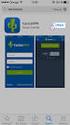 Smart-VPN app voor ios Smart-VPN app voor ios. DrayTek heeft de Smart-VPN app uitgebracht voor ios gebruikers (link). Met deze VPN App is het mogelijk voor ios gebruikers om een SSL VPN tunnel op te zetten
Smart-VPN app voor ios Smart-VPN app voor ios. DrayTek heeft de Smart-VPN app uitgebracht voor ios gebruikers (link). Met deze VPN App is het mogelijk voor ios gebruikers om een SSL VPN tunnel op te zetten
